问题:如何检查和清除 windows 系统中的 dns 缓存?简单说明:dns 缓存存储了域名与其对应 ip 地址之间的信息,以提高网络访问速度。然而,随着时间的推移,缓存中可能包含过时的信息,从而导致连接问题。引导语:为了解决这个问题,php小编西瓜将为您详细介绍如何查看和清除 windows 系统中的 dns 缓存,从而优化您的网络连接体验。请继续阅读以下内容,了解具体步骤和详细说明。
你的电脑会缓存最近访问过的网站域名及其对应的IP地址,方便下次快速访问。但缓存过时可能导致访问错误或延迟。本文将指导你如何在 Windows 11/10 系统中查看和清除 DNS 缓存,确保网络连接稳定高效。

查看 DNS 缓存
你可以通过命令提示符或 PowerShell 查看缓存内容:
方法一:使用命令提示符
Win + R,输入 cmd,然后按 Ctrl + Shift + Enter 以管理员身份运行命令提示符。<code>ipconfig /displaydns</code>

你将看到 DNS 记录,包括域名、IP 地址、TTL(生存时间)等信息。
方法二:使用 PowerShell
Win + R,输入 powershell,然后按 Ctrl + Shift + Enter 以管理员身份运行 PowerShell。<code>Get-DnsClientCache</code>
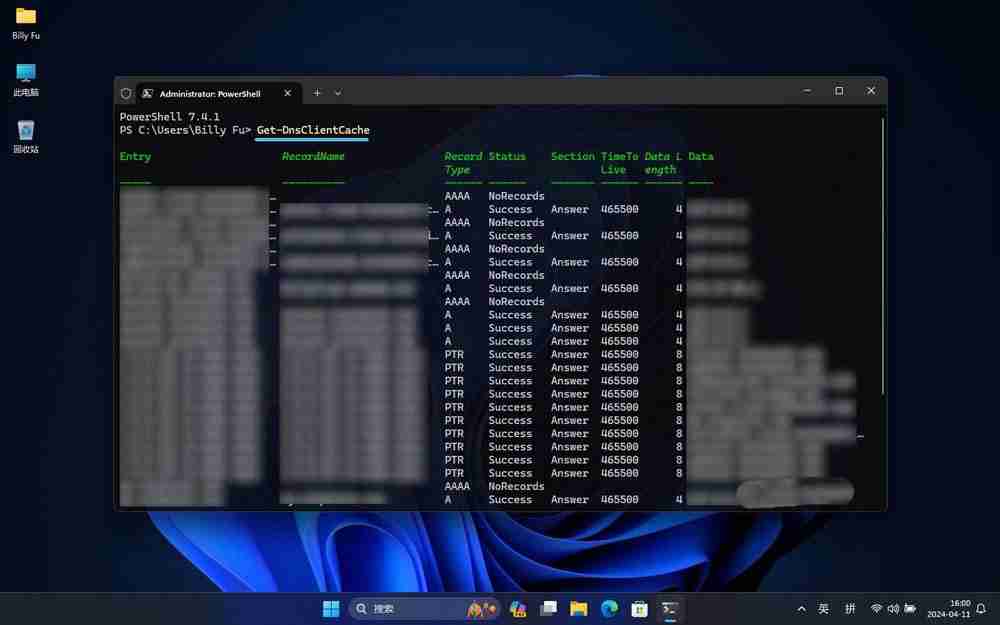
清除 DNS 缓存
同样,你可以通过命令提示符或 PowerShell 清除缓存:
方法一:使用命令提示符
<code>ipconfig /flushdns</code>

方法二:使用 PowerShell
<code>Clear-DnsClientCache</code>
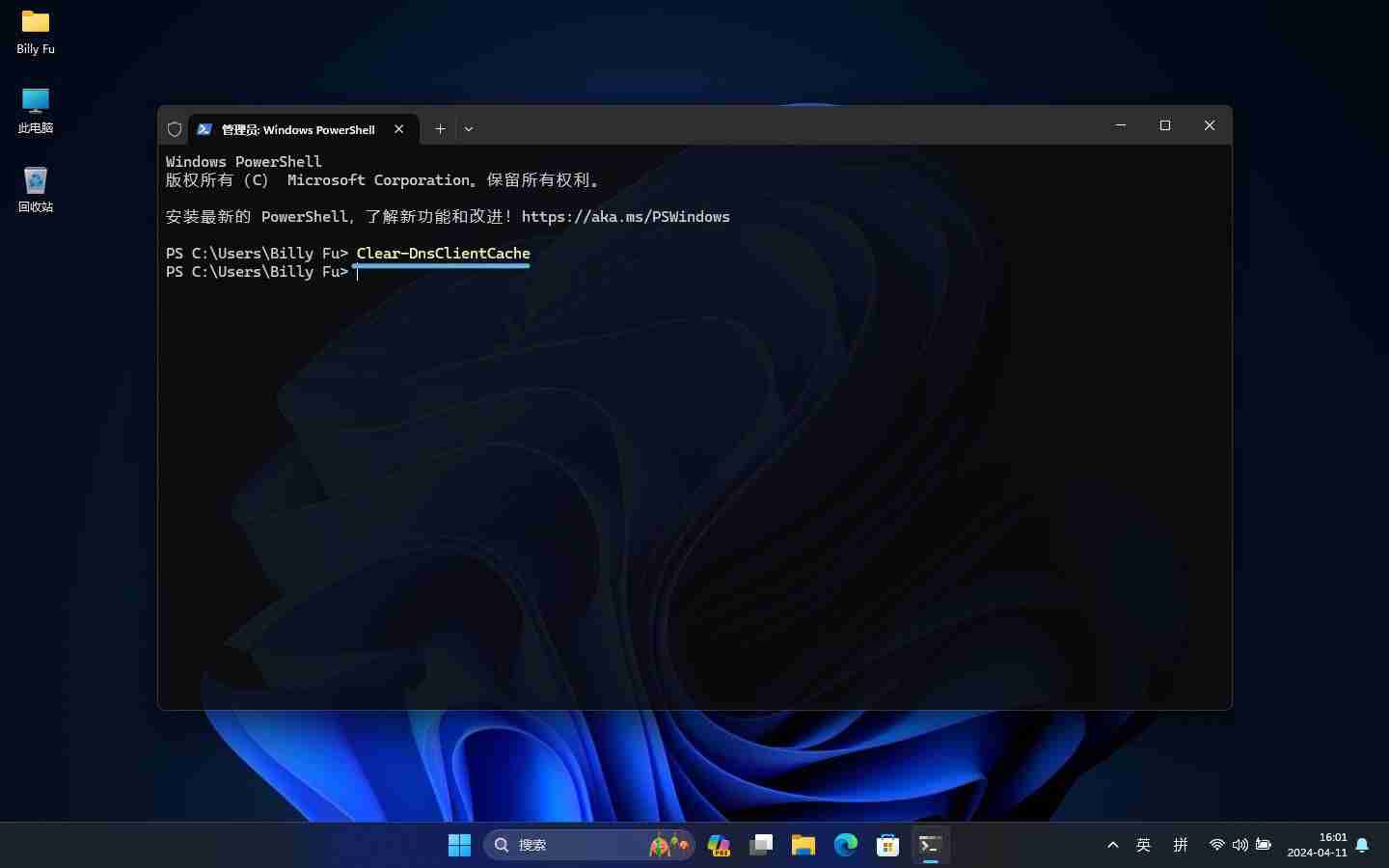
定期清除 DNS 缓存能有效提升网络速度和稳定性。 此外,你也可以考虑清除 Chrome、Edge、Firefox 等浏览器的缓存。
以上就是Win11怎么查看和清除DNS缓存? 清除dns缓存命令使用指南的详细内容,更多请关注php中文网其它相关文章!

每个人都需要一台速度更快、更稳定的 PC。随着时间的推移,垃圾文件、旧注册表数据和不必要的后台进程会占用资源并降低性能。幸运的是,许多工具可以让 Windows 保持平稳运行。




Copyright 2014-2025 https://www.php.cn/ All Rights Reserved | php.cn | 湘ICP备2023035733号